Resolva o problema de senha que o Windows 8 não aceita [Guia atualizado]
O seu sistema operacional Windows está se recusando a aceitar sua senha? É um cenário frustrante que muitos usuários encontram. Problemas relacionados a senhas podem atrapalhar seu fluxo de trabalho. Mas não se preocupe, pois este artigo está aqui para ajudá-lo a enfrentar esses desafios de senha. Nosso guia completo fornece instruções passo a passo e recomendações práticas para resolver problemas de aceitação de senha do Windows. Nossa consultoria especializada cobre muitos cenários, esteja você operando Windows XP, Vista, 7, 8, 10 ou qualquer outra versão. Não deixe que problemas com senhas atrapalhem. Siga nossas orientações para recuperar o acesso ao seu sistema Windows com facilidade. Vamos começar com nossas recomendações para solucionar problemas O Windows 8 não aceitará problemas de senha ou outro sistema operacional Windows hoje!
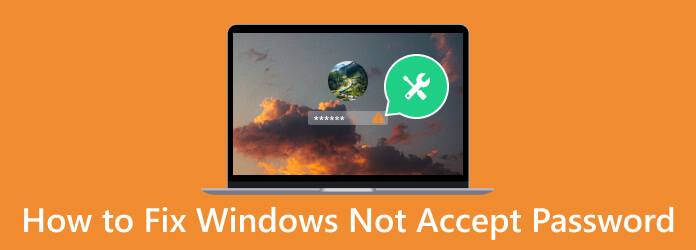
Parte 1. Por que o Windows não aceita senhas?
Existem vários motivos pelos quais o Windows pode se recusar a aceitar senhas. Uma causa comum é um erro simples durante a entrada, como digitar caracteres errados ou ativar inadvertidamente a tecla Caps Lock. Alterações de senha em diferentes dispositivos sem sincronização também podem causar problemas de login. Além disso, senhas esquecidas ou expiradas e bloqueios de contas de usuários devido a múltiplas tentativas de login malsucedidas podem ser os culpados. Além disso, questões de segurança como malware ou corrupção do sistema também podem dificultar a aceitação da senha. Compreender a causa de origem é importante para uma solução de problemas eficaz e como redefinir um laptop ou computador. Agora que você os conhece, prossiga para a próxima seção para resolver problemas de não aceitação de senha do Windows 7.
Parte 2. A melhor maneira de resolver o problema de senha do Windows não aceita
Depois de entender a possível causa do motivo pelo qual o Windows não aceita uma senha, é hora de corrigir o problema. Com isso você pode usar Redefinição de senha do Windows Tipard. Esta ferramenta abrangente oferece uma abordagem fácil de usar para redefinir ou recuperar senhas do Windows, garantindo que o acesso ao seu sistema seja restaurado rapidamente. Com suas instruções passo a passo e recursos poderosos, Tipard Windows Password Reset é um aliado confiável na solução de problemas de aceitação de senha. Além disso, você não precisa instalar software adicional para cada versão do sistema operacional Windows, pois a ferramenta oferece suporte a todos os sistemas operacionais Windows em funcionamento. Isso inclui o Windows 10, 8.1, 8 e 7. Portanto, se o seu Windows 10 não aceitar uma senha após uma atualização, prossiga para o tutorial abaixo.
Características principais
- • Ele pode gravar uma chave de redefinição de senha em um CD, DVD e unidade flash para ignorar uma senha em computadores ou laptops.
- • Suas três edições, Standard, Platinum e Ultimate Edition, oferecem recursos impressionantes que atendem às necessidades de cada usuário.
- • O software permite ignorar e alterar a senha de administrador do Windows ou de outra conta conectada.
Passo 1Pegue o software de redefinição de senha
Salve a redefinição de senha do Windows Tipard em um computador ou laptop disponível marcando a caixa Download grátis botão abaixo. Venha depois da janela do assistente para salvar o software com sucesso. Depois de instalada, abra a ferramenta e comece a explorar seus recursos.
Passo 2Escolha o disco de redefinição
Em seguida, insira um CD, unidade flash ou DVD no computador onde o software está instalado. Depois, escolha a unidade inicializável no menu principal da ferramenta. Grave a unidade de reinicialização e espere o processo terminar. Se for bem-sucedido, ejete o dispositivo e siga as etapas a seguir.
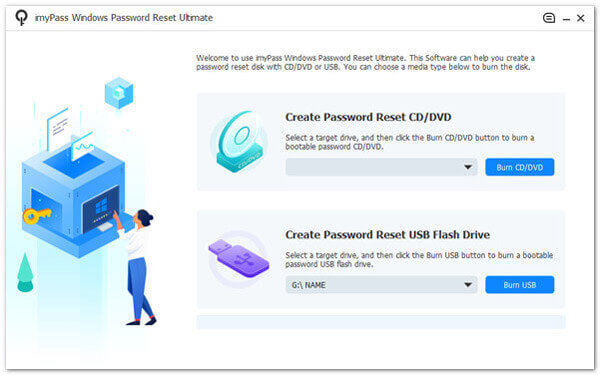
Passo 3Entrar na janela do menu de inicialização
Ao concluir as etapas anteriores, remova a unidade de redefinição de senha e insira-a no laptop bloqueado. Posteriormente, você acessará o Ambiente de Pré-instalação do Windows. A partir daqui, selecione Menu de inicialização, escolha o dispositivo de redefinição que você usou e confirme sua seleção.
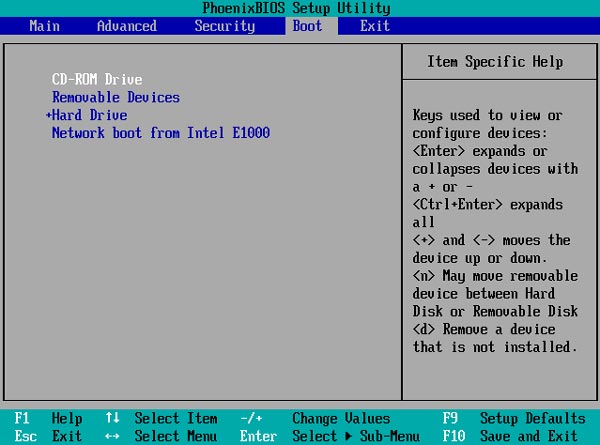
Passo 4Selecione Redefinir senha
Uma janela de redefinição aparecerá, exibindo os perfis abertos do Windows. Decida a conta desejada e clique OK continuar. Em seguida, localize o Trocar a senha botão na parte inferior da janela para iniciar o processo de redefinição de senha para dispositivos Windows.
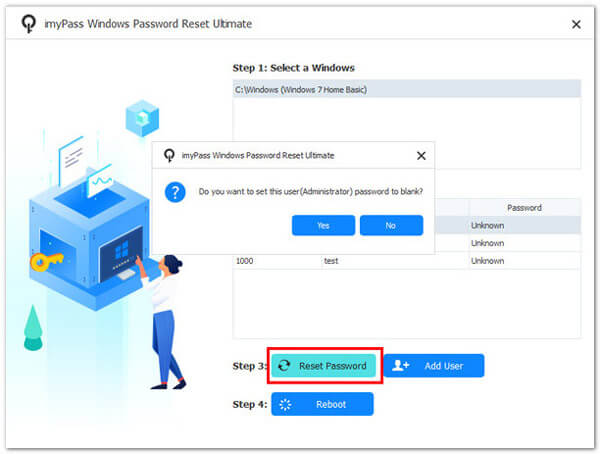
Passo 5Finalize a redefinição de senha
Após a conclusão do processo de redefinição, você será solicitado a reiniciar o dispositivo. Após a reinicialização, você poderá acessar todos os seus arquivos sem encontrar problemas relacionados à senha.
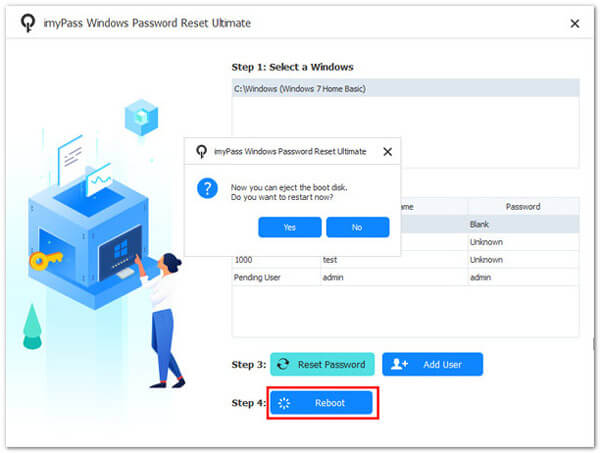
Parte 3. Perguntas frequentes sobre o Windows não aceitar senha
Por que o Windows não aceita minha senha?
O Windows pode não aceitar sua senha por diversos motivos. Isso inclui inserir a senha errada, senhas expiradas ou problemas de sincronização entre dispositivos. Além disso, uma senha esquecida é outro motivo pelo qual o Windows não a aceita.
O que devo fazer se esquecer minha senha do Windows?
Se você ignorar sua senha do Windows, poderá usar opções de redefinição de senha, como perguntas de segurança e um disco de redefinição de senha, ou entrar em contato com seu administrador se fizer parte de um domínio de rede. É melhor anotar sua senha para evitar esse cenário.
Por que o Windows às vezes me bloqueia após tentativas malsucedidas de login?
O Windows pode bloquear você após um certo número de tentativas de login malsucedidas como medida de segurança para evitar acesso não autorizado. Você precisará de um administrador para desbloquear sua conta.
Malware ou vírus podem causar problemas de aceitação de senha no Windows?
Sim, malware e vírus podem comprometer a segurança do seu sistema e potencialmente interferir na aceitação da senha. É recomendável executar uma verificação antivírus completa.
Como evito problemas relacionados a senhas no Windows?
Use senhas fortes e memoráveis para evitar problemas de senha e habilite a autenticação multifator quando possível. Além disso, mantenha seu sistema atualizado com patches e atualizações de segurança. Como você pasta protegida por senha, você deve proteger suas senhas. Além disso, alterar regularmente sua senha pode ajudar a manter a segurança.
Conclusão
A experiência do Windows se recusar a aceitar sua senha lembra a importância do gerenciamento seguro de senhas. Ele enfatiza a necessidade de criar senhas fortes e memoráveis e atualizá-las regularmente. Igualmente essencial é a implementação da autenticação multifator para uma camada adicional de proteção. Além disso, quando o acesso é perdido devido a senhas esquecidas ou bloqueadas, a importância de usar um software confiável de redefinição de senha do Windows não pode ser exagerada. Essas ferramentas, como o Tipard Windows Password Reset, oferecem uma tábua de salvação para resolver de forma rápida e eficaz problemas relacionados a senhas, garantindo que você mantenha o acesso ao seu sistema Windows. Proteja seu mundo digital priorizando a segurança de senhas e usando essas ferramentas para evitar O Windows 10 não aceitará sua senha após atualização problemas.







